Excel作为一款强大的数据处理工具,其分类汇总功能能够帮助用户快速整理和分析数据,生成各类统计报表。以下是关于如何使用Excel进行分类汇总的详细讲解,从基础操作到高级应用,再到注意事项,全方位覆盖。
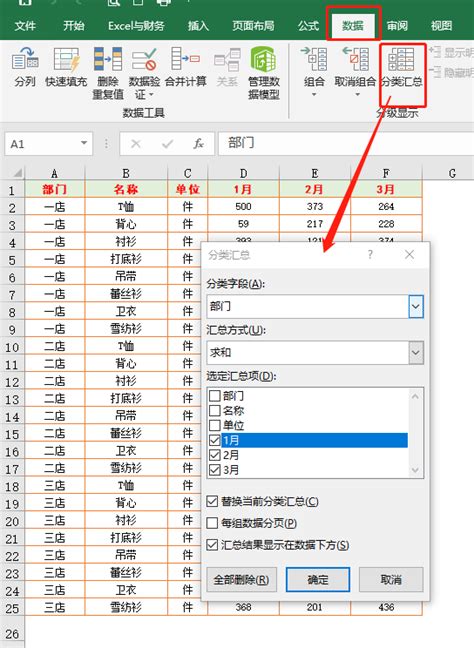
在进行分类汇总之前,首先要确保数据已经准备好。所有数据应位于同一个工作表中,并且每个数据都有相应的列标题。此外,数据应按照需要进行排序,这是进行分类汇总的前提。

选择数据区域:选中包含数据的工作表区域。

排序数据:点击Excel工具栏上的“排序”按钮,按照分类字段对数据进行排序。

数据排序完成后,即可使用Excel的分类汇总功能。

点击“数据”选项卡:在Excel上方工具栏中,找到并点击“数据”选项卡。
选择“分类汇总”:在“数据”选项卡中,找到并点击“分类汇总”按钮。
设置分类字段和计算字段:在弹出的“分类汇总”对话框中,选择分类字段和计算字段(如求和、平均值等)。
生成汇总结果:Excel会自动在数据区域的上方插入汇总行,并显示每个类别的汇总结果。
当需要按照多个字段进行分类汇总时,可以使用Excel的多级分类汇总功能。
多级排序:首先,按照第一级分类字段对数据进行排序,然后按照第二级、第三级等字段进行排序。
设置多级分类汇总:在“分类汇总”对话框中,依次添加需要汇总的字段和汇总方式。Excel会根据设置的字段顺序,依次在每个字段下插入汇总行。
数据透视表是Excel中一个强大的数据分析工具,可以更灵活地进行分类汇总。
插入数据透视表:选择数据区域,点击“插入”选项卡中的“数据透视表”按钮。在弹出的对话框中,选择新的工作表或现有工作表作为数据透视表的位置。
配置数据透视表:在数据透视表字段列表中,将需要分类的字段拖放到“行区域”,将需要汇总的字段拖放到“值区域”。在“值区域”中,点击需要汇总的字段,选择汇总方式(如求和、平均值等)。
生成数据透视表:Excel会根据设置的字段和汇总方式,自动生成数据透视表并显示结果。
如果希望根据某个条件对数据进行分类汇总,可以使用Excel的筛选和排序功能,或者使用FILTER函数和SUMIF函数。
筛选和排序:选中要汇总的数据区域,点击“数据”选项卡上的“筛选”按钮。在列标题上点击下拉箭头,选择需要分类的条件。根据条件进行筛选,并生成分类汇总结果。
FILTER函数:在空白单元格中输入FILTER函数的公式,指定需要筛选的数据范围和条件。按下回车键,函数将返回满足条件的数据。根据需要进行其他计算或分析操作。
SUMIF函数:在空白单元格中输入SUMIF函数的公式,指定需要分类的范围、条件和要求和的范围。按下回车键,函数将返回满足条件的数据的总和。
当需要按照非连续字段进行分类汇总时,可以使用辅助列来帮助完成操作。
添加辅助列:在数据区域旁边添加一列或多列作为辅助列,根据分类需要填写相应的值。
排序辅助列:使用按照辅助列的值对数据进行排序。
分类汇总:按照基础分类汇总的步骤进行操作。
删除辅助列:在分类汇总完成后,可以删除辅助列。
在使用Excel分类汇总时,为了保证数据的正确性,应注意以下几点:
确保数据的格式正确,否则可能会影响分类汇总的结果。例如,日期格式应该统一为“年-月-日”或“月/日/年”等。
在分类汇总之前,最好先删除或合并重复的数据行,以避免结果中出现重复项。
不同的汇总方式会对结果产生不同的影响,应根据实际需求选择合适的汇总方式。
在进行分类汇总之前,确保数据没有遗漏,避免因为数据不完整而导致的汇总结果不准确。
在进行任何数据操作之前,最好先备份数据,以防止误操作导致的数据丢失。
假设我们有一个销售数据表,包含销售日期、销售人员、销售产品和销售额等字段。我们希望根据销售人员和产品进行分类汇总,统计每个销售人员每种产品的销售总额。
1. 数据准备:打开Excel数据表,确保数据已经按照销售日期、销售人员和产品进行排序。
2. 使用分类汇总:点击“数据”选项卡,选择“分类汇总”。在弹出的对话框中,选择“销售人员”作为分类字段,选择“销售额”作为计算字段,并选择“求和”作为汇总方式。然后,重复该步骤,选择“产品”作为第二级分类字段。
3. 生成结果:Excel会根据设置的字段顺序,依次在每个字段下插入汇总行,并显示每个销售人员每种产品的销售总额。
或者,我们可以使用数据透视表来实现同样的目标:
1. 插入数据透视表:选择数据区域,点击“插入”选项卡中的“数据透视表”按钮。在弹出的对话框中,选择新的工作表作为数据透视表的位置。
2. 配置数据透视表:在数据透视表字段列表中,将“销售人员”和“产品”拖放到“行区域”,将“销售额”拖放到“值区域”。在“值区域”中,点击“销售额”字段,选择“求和”作为汇总方式。
3. 生成数据透视表:Excel会根据设置的字段和汇总方式,自动生成数据透视表并显示结果,展示每个销售人员每种产品的销售总额。
通过掌握以上方法,我们可以高效地利用Excel进行分类汇总,为数据分析提供有力支持。无论是基础操作还是高级应用,Excel的分类汇总功能都能帮助我们快速把握数据的整体趋势,深入探索数据的细节,为决策提供有力支持。
本站所有软件来自互联网,版权归原著所有。如有侵权,敬请来信告知 ,我们将及时删除。 琼ICP备2023003481号-5